Con il tempo, molta spazzatura di dati può accumularsi sul tuo PC, che spesso si nota solo quando non hai più molto spazio di archiviazione disponibile. Per questo motivo, sotto Windows 10 è possibile liberare la capacità di archiviazione in modo che il sistema possa lavorare di nuovo senza restrizioni.
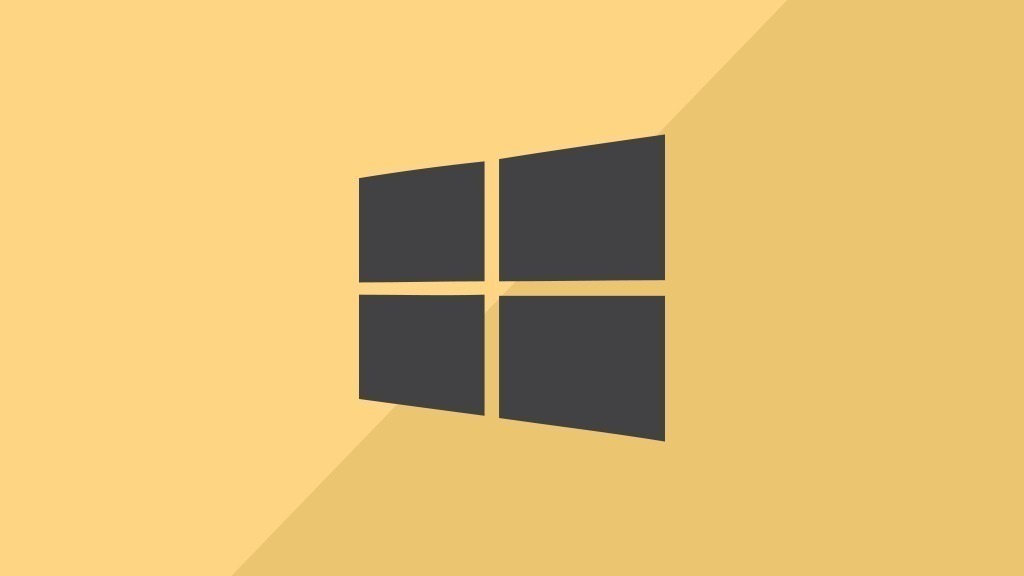
Come liberare spazio di archiviazione sotto Windows 10
Sotto Windows 10, ci sono vari modi in cui è possibile liberare spazio di archiviazione.
Con l'ottimizzazione della memoria:
- Una possibilità è quella di eliminare i file utilizzando l'ottimizzazione della memoria.
- Per fare questo, prima aprite il menu Start e poi navigate su "Impostazioni" > "Sistema" > "Memoria".
- Lì hai la possibilità di attivare l'ottimizzazione della memoria, per cui Windows cancellerà automaticamente i file non necessari d'ora in poi.
- Per la cancellazione manuale, vai su "Cambia la condivisione automatica della memoria". Lì, cliccate su "Free space now" e poi su "Clean up now".
Spostare i file:
- Un'altra variante è spostare i vostri file su un altro supporto di memorizzazione.
- Prima di tutto, il tuo PC deve essere collegato al rispettivo supporto.
- Poi apri il tuo file explorer e naviga verso i file che vuoi spostare su un altro supporto di memorizzazione.
- Ora seleziona i rispettivi file, vai alla scheda "Home" e segui il percorso "Move" > "Select Storage Location".
- Ora seleziona il supporto di memorizzazione e clicca su "Move".
Disinstalla le app:
- Inoltre, disinstalla le app che non sono in uso.
- Segui il percorso "Menu Start" > "Impostazioni" > "App" > "App e funzionalità".
- Seleziona l'app da eliminare dalla lista, clicca su di essa e poi seleziona "Disinstalla".
